Создайте новый документ с размером 800х1000 пикселей с белым фоном и назовите его "Glass".
Шаг 2
Создание эскиза:
Эскиз стакана создаем с помощью инструментов "Овальная область" (Elliptical Marque Tool) и "Перо" (Pen Tool). Эскиз обрисовывайте карандашом толщиной 3 пикселя.
Шаг 3
Залейте фон цветом 467281.
Создайте новый слой "Top Edge 1". Установите ddded8, как цвет переднего фона. Выберите инструмент "Кисть" (Brush Tool), установите ее размер 15, жесткость - 100. Выберите инструмент "Перо" (Pen Tool) и нарисуйте линию, как показано на рисунке.
Шаг 4
Инструмент "Преобразовать точку" (Convert Point Tool) все еще выбран, поэтому просто делаем правый клик и выбираем команду "Обводка" с флажком напротив "Имитировать нажатие".
Шаг 5
Дублируем слой “top Edge 1”, и располагаем новый слой под слоем “Top Edge 1” , нажимаем Ctrl+U и ставим "Яркость" (Lightness) в значение -40.
Шаг 6
Чуть-чуть сдвигаем новый слой на несколько пикселей ниже, чтобы получить результат, как на картинке ниже
Шаг 7
Снова копируем слой "top Edge 1", и переименовываем его в "top Edge 3", затем копируем слой "top edge 1 copy" и переименуйте его в "Top Edge 4". Выберите оба новых слоя зайдите в "Редактировать - Трансформация - Отразить по вертикали" (Edit - Transform – Flip Vertical).
Шаг 8
Теперь у нас должны получится четыре слоя с краями в порядке, как показано на картинке ниже:
Шаг 9
Выберите все эти четыре слоя и объедините их. Назовите объединенный слой "Top Edge".
Шаг 10
Создайте новый слой "Top side edge", выберите жесткую кисть размером 7 пикселей, нарисуйте линию инструментом "Перо" (Pen Tool), как показано на рисунке и обведите ее черным цветом, используя "Обрисовку" с флажком напротив "Имитировать нажатие".
Шаг 11
Сделайте копию слоя "top side edge", отразите его по горизонтали, как делали это в шаге 7. Затем расположите этот слой на левой стороне стакана.
Шаг 12
Создайте новый слой "Juice", нарисуйте форму с помощью инструмента "Перо" (Pen Tool) и залейте цветом eadd64.
Шаг 13
Выберите слой "Juice" и примените на нем наложение градиента "Слой - Стиль слой - Наложение градиента" (Layer – Layer Style – Gradient Overlay) и установите параметры, как на рисунке ниже.
Шаг 14
Кликните по градиенту и установите три цвета градиента: e7cc72, d5b037 и af7a1e.
Шаг 15
Создайте новый слой и назовите его "Juice top", нарисуйте овал инструментом "Овальная область" (Elliptical Marquee Tool) и залейте его цветом eadd64.
Шаг 16
Сделайте правый клик на слое "Juice", выберите команду "копировать стиль слоя" (Copy Layer Style), выберите слой "juice top", кликните по нему правой кнопкой мыши и выберите команду "вставить стиль слоя" (Paste Layer Style).
Шаг 17
Добавьте стиль слоя "Глянец" (Satin) для слоя "Juice top", как показано на картинке. И установите цвет для эффекта глянца c99f2c.
Шаг 18
Создайте новый слой "Bottom", нарисуйте форму инструментом "Перо" (Pen Tool) и залейте ее белым цветом. Уменьшите непрозрачность до 14%.
Создайте новый слой и назовите его "Bottom highlight", нарисуйте форму инструментом "Лассо" (Lasso Tool) и залейте ее белым цветом.
Продолжение см. здесь










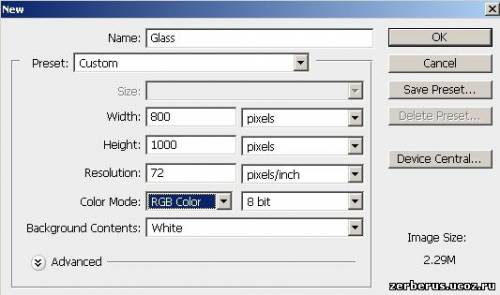
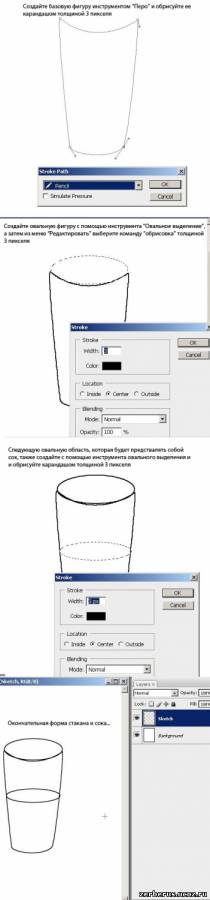
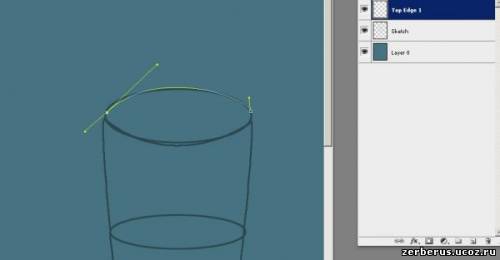
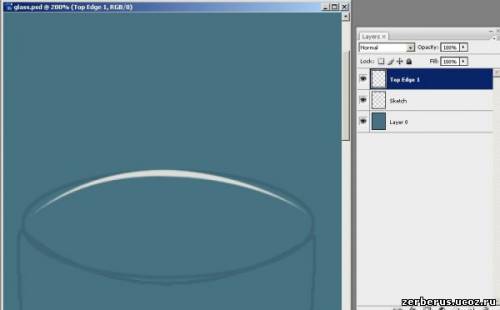



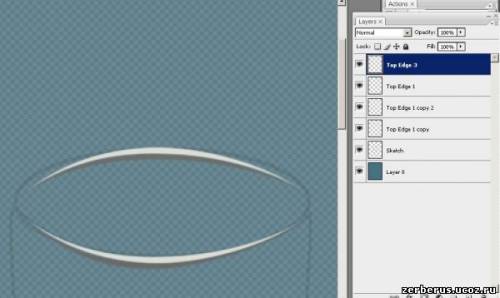
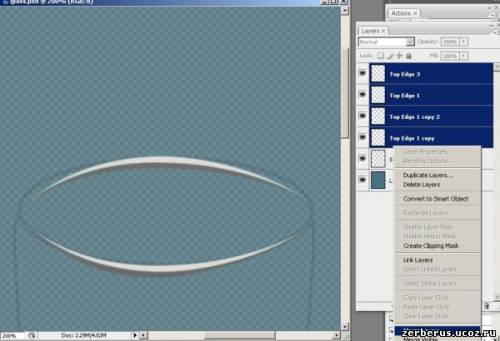
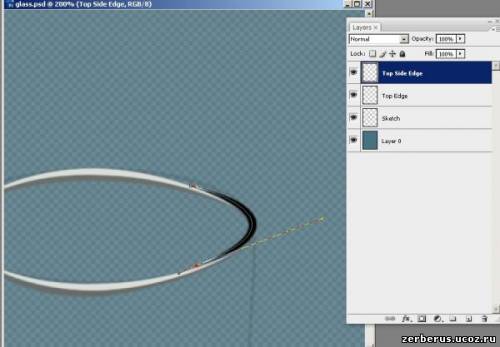
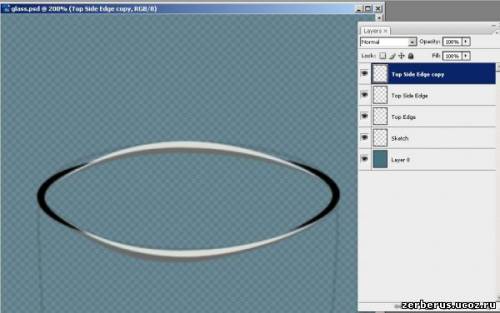
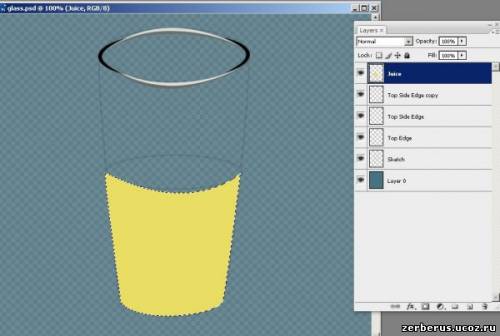
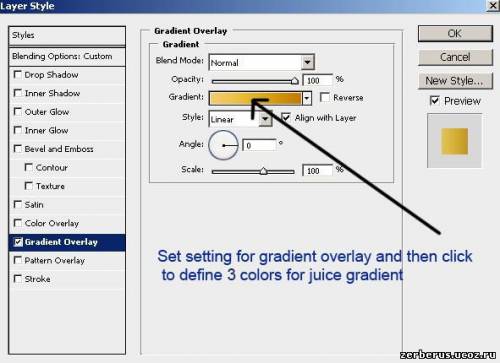
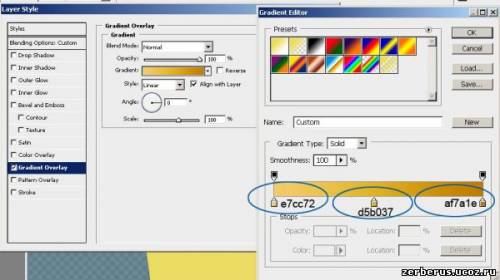


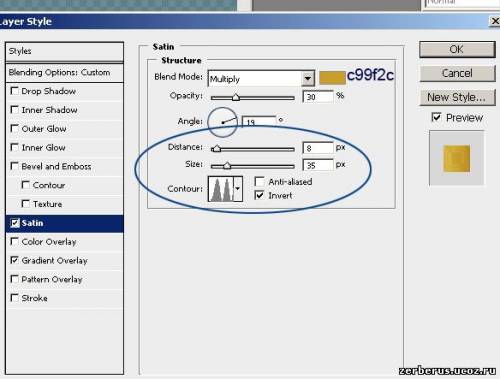
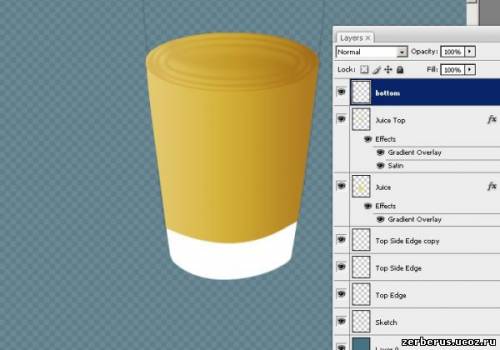
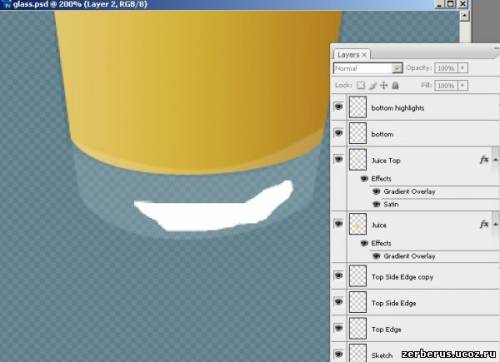



 ОЧЕНЬ ДАЖЕ ИНТЕРЕСНО и ПОЛЕЗНО!!!!
ОЧЕНЬ ДАЖЕ ИНТЕРЕСНО и ПОЛЕЗНО!!!!